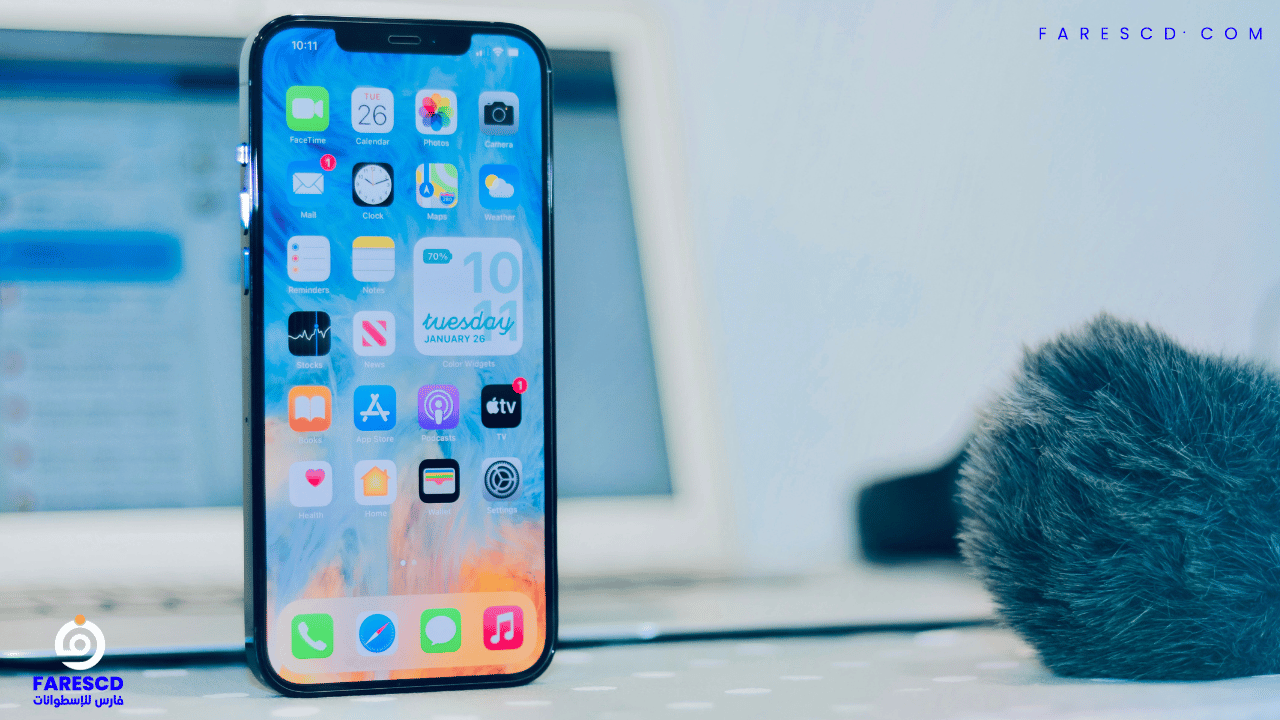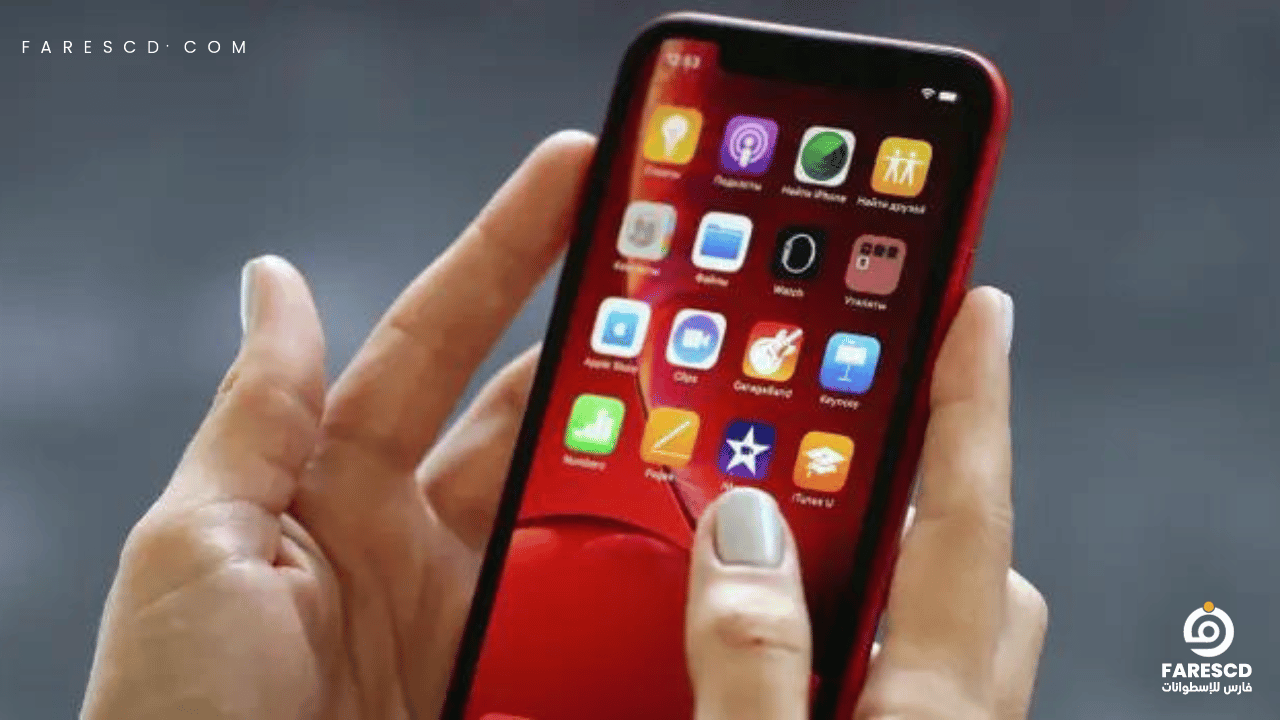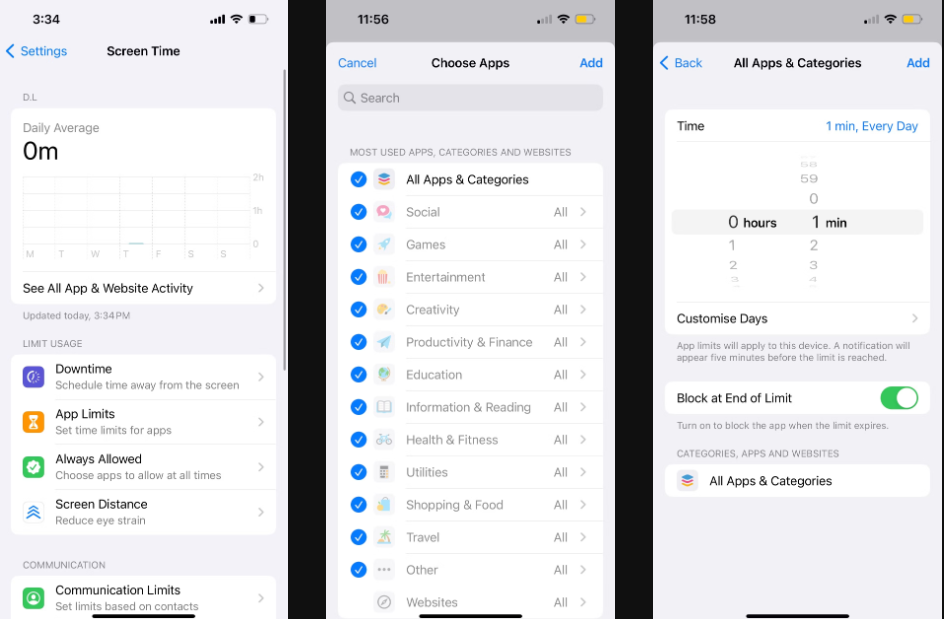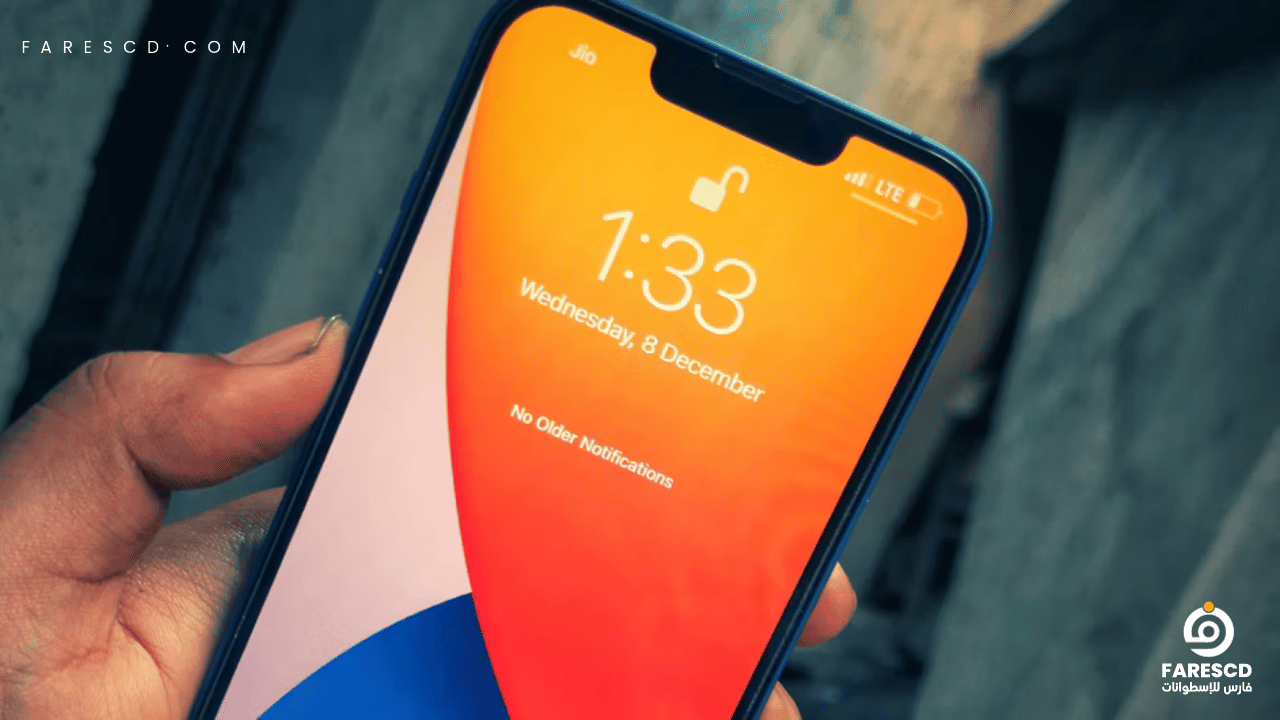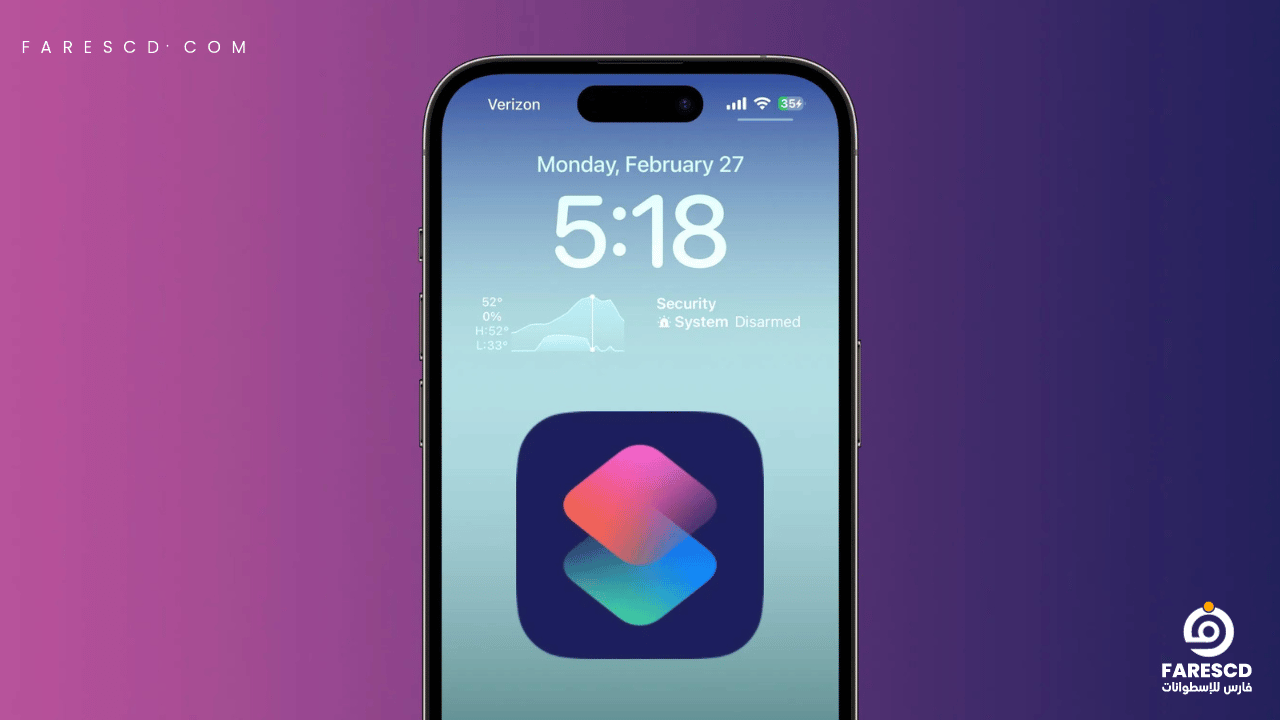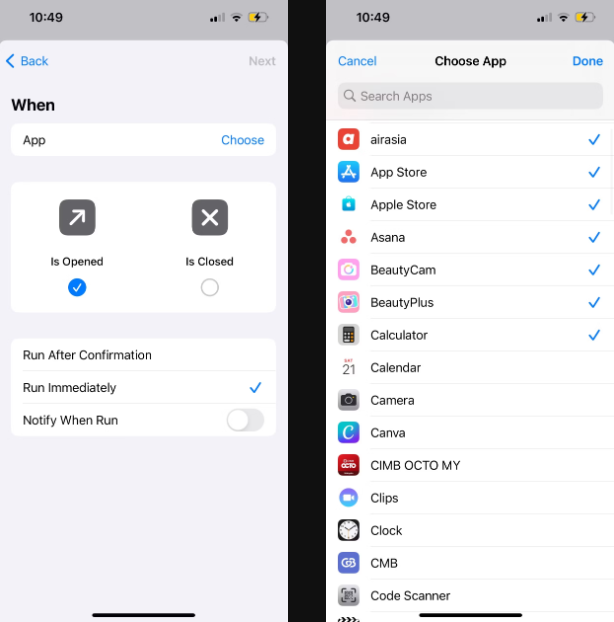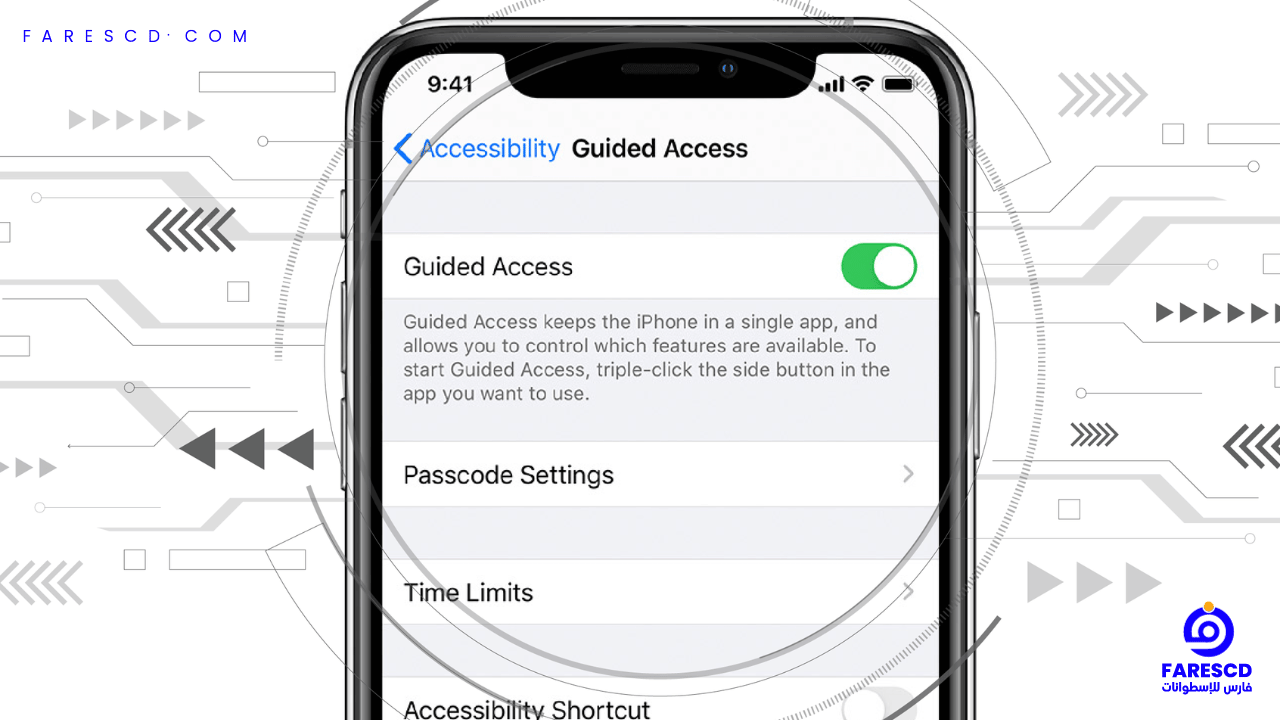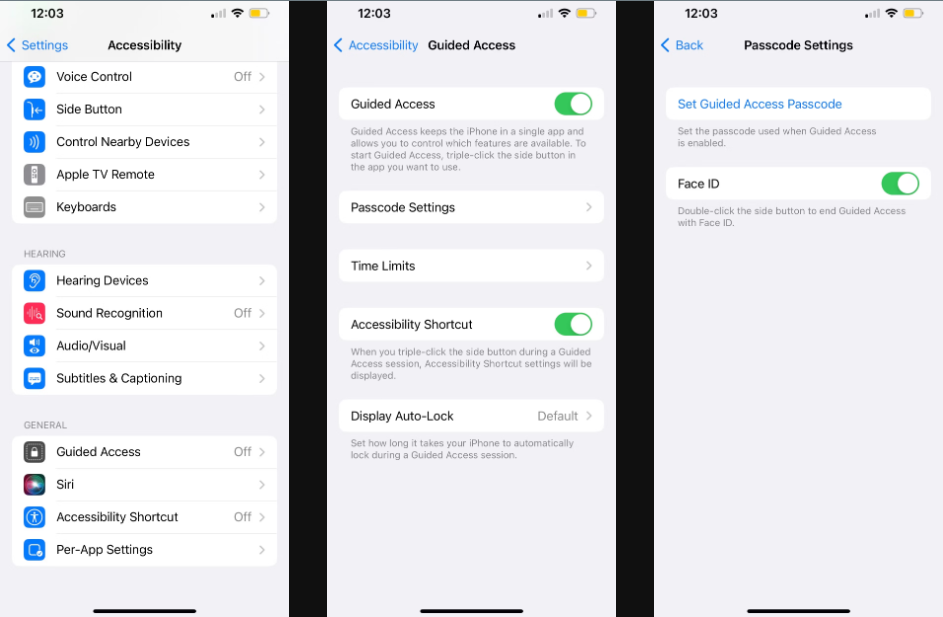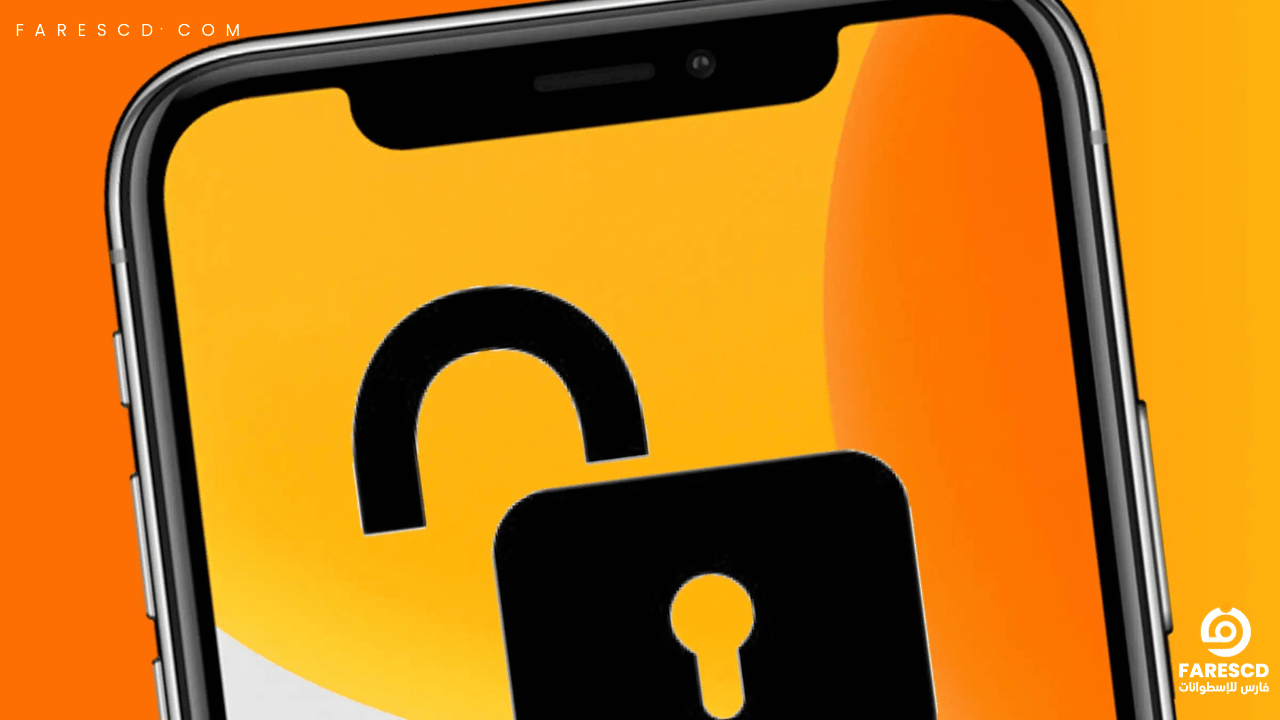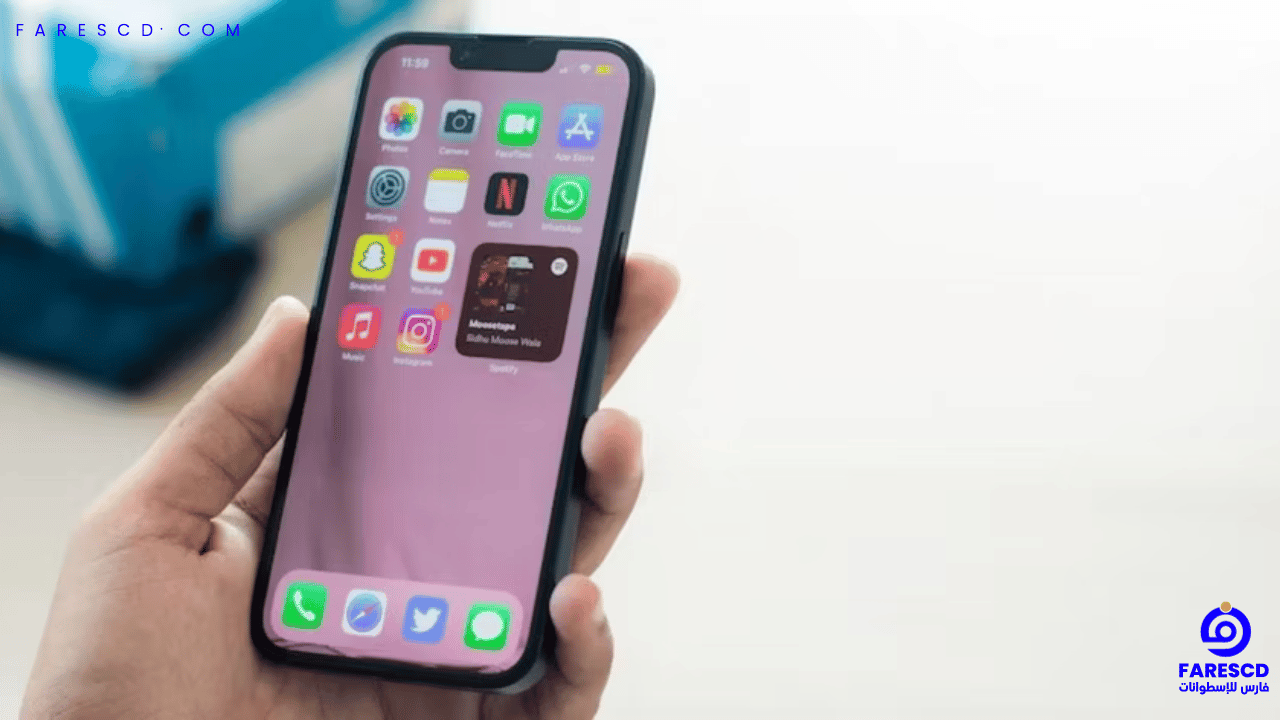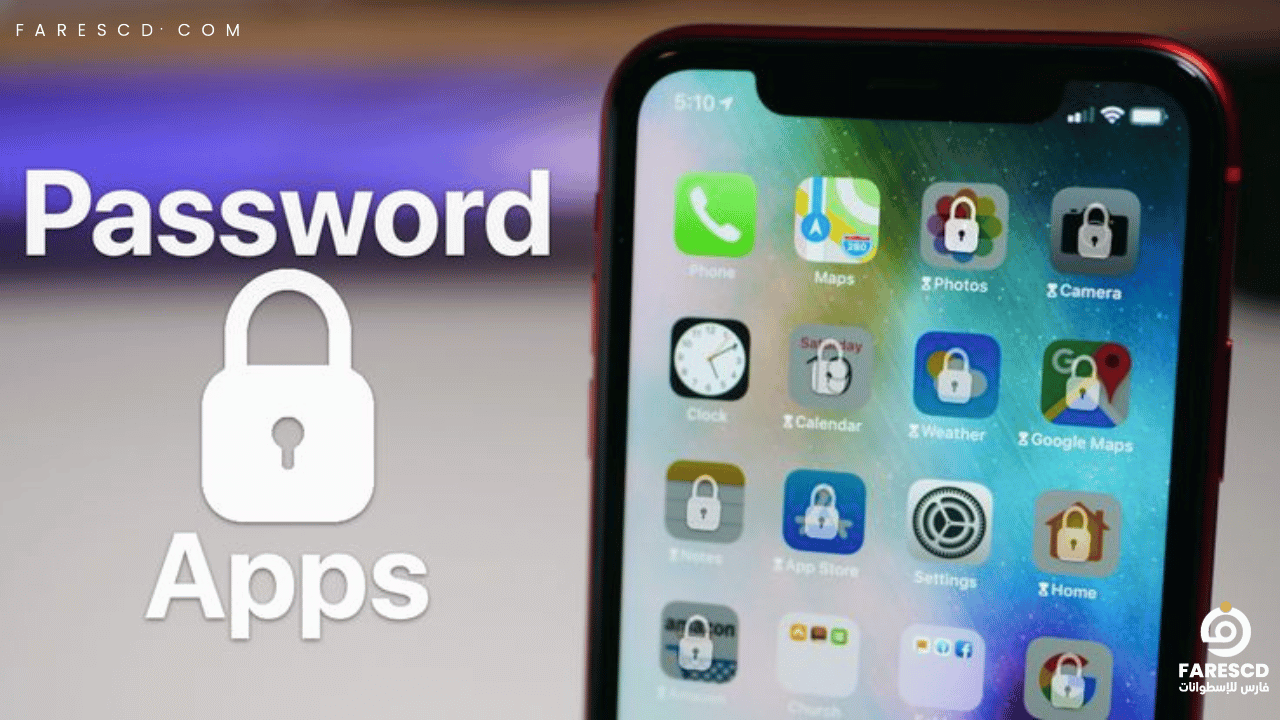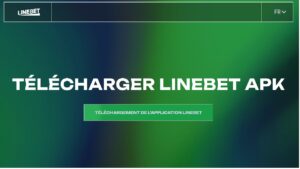طريقة اغلاق التطبيقات فى الايفون بأكثر من طريقة
هل تعاني من بطء جهاز iPhone الخاص بك؟ قد يكون السبب هو وجود العديد من التطبيقات مفتوحة في الخلفية. تعرف على كيفية اغلاق التطبيقات فى الايفون بأكثر من طريقة لتحسين أداء جهازك.
في عصر التكنولوجيا الحديثة، أصبحت الهواتف الذكية لا غنى عنها في حياتنا اليومية، ومن بين هذه الهواتف الرائدة يبرز جهاز الآيفون بنظامه السلس والمتطور. ومع تعدد التطبيقات التي يمكن للمستخدمين تشغيلها على هذا الجهاز، يصبح إدارة تلك التطبيقات وإغلاقها أمراً ضرورياً لضمان أداء الجهاز بكفاءة.
تُعتبر طرق اغلاق التطبيقات فى الايفون موضوعاً هاماً يهم مستخدمي هذا الجهاز الرائع. يعد اغلاق التطبيقات فى الايفون طريقة فعّالة لتوفير طاقة البطارية وتحسين أداء الجهاز. في هذا المقال، سنلقي نظرة على أكثر من طريقة اغلاق التطبيقات فى الايفون، مما يتيح للمستخدمين اختيار الأسلوب الذي يناسبهم أكثر.
سنستعرض كيفية اغلاق التطبيقات فى الايفون باستخدام واجهة نظام iOS وكذلك استخدام ميزات متقدمة مثل إدارة التطبيقات في خلفية الجهاز. سنكشف عن الطرق التقليدية والحديثة التي يمكن للمستخدمين الاستفادة منها لضمان تجربة استخدام سلسة وفعّالة على الآيفون.
كيفية اغلاق التطبيقات فى الايفون الخاص بك بكلمة مرور
بينما لا تحتوي أجهزة الآيفون على ميزة مدمجة خاصة تمكّنك من قفل التطبيقات الفردية بكلمة مرور، يمكنك الاستفادة من ميزة “وقت الشاشة” لتنفيذ حلاً بديلًا. فيما يلي الخطوات لقفل التطبيقات على جهاز الآيفون باستخدام ميزة وقت الشاشة:
1. تفعيل نشاط التطبيق والموقع:
- انتقل إلى الإعدادات على جهاز الآيفون الخاص بك.
- انتقل لأسفل وحدد “وقت الشاشة”.
- اضغط على “نشاط التطبيق والموقع” وقم بتشغيله.
2.تعيين رمز مرور لوقت الشاشة:
- اضغط على “استخدام رمز مرور وقت الشاشة” لتعيين رمز مرور منفصل مكون من أربعة أرقام، وهو مختلف عن رمز فتح الجهاز الخاص بك.
3. ضبط حدود التطبيق:
- في قسم وقت الشاشة، اضغط على “حدود التطبيق > إضافة حد”.
- أدخل رمز المرور الخاص بوقت الشاشة للوصول إلى الإعدادات.
- لقفل جميع التطبيقات، حدد “جميع التطبيقات والفئات”. لقفل تطبيقات محددة، يمكنك استخدام شريط البحث أو النقر على السهم المنسدل في كل فئة لتحديد التطبيقات الفردية.
4. تعيين حدود التطبيق:
- بعد اختيار التطبيقات، اضغط على “التالي”.
- حدد حد زمني قصير، مثل دقيقة واحدة، وتأكد من تمكين “حظر في نهاية الحد”.
- اضغط على “إضافة” لحفظ الإعدادات.
الآن، كل يوم، بعد دقيقة واحدة من الاستخدام، ستكون التطبيقات التي اخترتها مقفلة بكلمة مرور. إذا حاول أحد الوصول إلى تطبيق مقفل، سيظهر لديه رسالة حد الوقت. للاستمرار في استخدام التطبيق، سيحتاج إلى إدخال رمز مرور وقت الشاشة.
من المهم أن نلاحظ بعض القيود لهذه الطريقة:
- التطبيقات النظامية مثل Safari يجب اختيارها يدويًا باستخدام شريط البحث.
- بعض التطبيقات الحيوية مثل الإعدادات والهاتف لا يمكن قفلها باستخدام وقت الشاشة.
- وقت الشاشة يتيح فترة استراحة، حيث يمكن للمستخدمين تمديد الاستخدام بـ “دقيقة إضافية” دون الحاجة إلى إدخال رمز المرور. بعد الدقيقة الأولى، يمكن للمستخدمين اختيار فتح التطبيق لمدة إضافية تصل إلى 15 دقيقة، أو ساعة، أو اليوم كاملاً. وقت الشاشة لا يقوم بقفل التطبيق فور الخروج منه.
كيفية اغلاق التطبيقات فى الايفون الخاص بك باستخدام Face ID أو Touch ID
إذا لم يكن Screen Time يفي تمامًا باحتياجاتك، فلا تقلق، فهناك بدائل أخرى اغلاق التطبيقات فى الايفون دون استخدام Screen Time.
بدلاً من كلمة مرور Screen Time، يمكنك اغلاق التطبيقات فى الايفون باستخدام Face ID أو Touch ID. إليك كيفية القيام بذلك:
1. إعداد Face ID أو Touch ID:
- Face ID: انتقل إلى الإعدادات > Face ID & Passcode > قم بإعداد Face ID واتبع التعليمات.
- Touch ID: انتقل إلى الإعدادات > Touch ID & Passcode > قم بإعداد Touch ID واتبع التعليمات.
2. استخدام Face ID أو Touch ID لقفل التطبيقات:
- افتح التطبيق الذي تريد قفله.
- انتقل إلى الإعدادات الخاصة بالتطبيق (عادةً ما تكون الموجودة في علامة التبويب “الخصوصية” أو “الأمان”).
- ابحث عن خيار “استخدام Face ID/Touch ID” أو ما شابه ذلك وقم بتشغيله.
3. ملاحظة مهمة:
- لا يمكن حظر جميع التطبيقات باستخدام Face ID أو Touch ID. ومع ذلك، فإن العديد من التطبيقات الشهيرة، مثل WhatsApp و Messenger، تسمح لك بالقيام بذلك.
من المهم أن نلاحظ أنه ليس لدى جميع التطبيقات هذه الميزة، وذلك يعتمد على مطوري التطبيقات الفردية لتنفيذ دعم Face ID أو Touch ID. يجب على المستخدمين التحقق من الإعدادات داخل كل تطبيق لمعرفة ما إذا كانت هذه الخيارات متاحة.
بالإضافة إلى ذلك، يمكن للمستخدمين استكشاف التطبيقات الخارجية المتاحة على متجر التطبيقات التي تقدم ميزات قفل التطبيق باستخدام التحقق البيومتري. هذه التطبيقات غالبًا ما توفر مزيدًا من خيارات التخصيص ودعمًا لقفل مجموعة واسعة من التطبيقات.
تذكر أن تحافظ على جهاز iOS الخاص بك وتطبيقاته محدثة للاستفادة من أحدث ميزات الأمان والتحسينات.
كيفية اغلاق التطبيقات فى الايفون الخاص بك باستخدام اختصار
إذا لم يوفر لك التطبيق خيار قفله مباشرة باستخدام Face ID أو Touch ID، فهناك حل بديل. يمكنك إنشاء اختصار على iPhone لقفل أي تطبيقات تريدها بدلاً من ذلك.
إليك كيفية إنشاء اختصار لقفل التطبيقات على iPhone:
- افتح تطبيق الاختصارات على جهاز iPhone الخاص بك.
- انقر على علامة الجمع (+) لإنشاء اختصار جديد.
- ابحث عن “قفل الشاشة” واضغط عليه.
- اضغط على “إضافة إجراء”.
- ابحث عن “قفل الشاشة” مرة أخرى واضغط عليه.
- اضغط على “Choose” بجوار “تشغيل الاختصار”.
- حدد التطبيقات التي تريد قفلها من القائمة.
- اضغط على “تم”.
- اضغط على “التالي” في الزاوية العلوية اليمنى.
- قم بتسمية الاختصار، مثل “قفل التطبيقات”.
- اضغط على “تم”.
الآن، عند محاولة الوصول إلى أحد التطبيقات المقفلة، سيقوم الاختصار بقفل جهاز iPhone بالكامل. سيتعين عليك بعد ذلك إلغاء قفل جهاز iPhone باستخدام رمز مرور شاشة القفل أو Face ID أو Touch ID، اعتمادًا على ما قمت بتمكينه.
ملاحظات مهمة:
- لن يقوم الاختصار بإغلاق التطبيق نفسه، بل سيغلق جهاز iPhone بالكامل.
- سيتعين عليك إدخال رمز مرور شاشة القفل أو استخدام Face ID أو Touch ID لفتح جهاز iPhone الخاص بك والوصول إلى التطبيق.
- يمكنك تشغيل الاختصار من شاشة iPhone الرئيسية أو من مركز التحكم أو باستخدام Siri.
- إذا كنت تريد إلغاء قفل جهاز iPhone الخاص بك دون فتح التطبيق، يمكنك التمرير سريعًا لأعلى من أسفل الشاشة لإظهار مركز التحكم والنقر على رمز القفل.
الآن، عند النقر المزدوج أو الثلاثي على ظهر iPhone، سيقوم الاختصار بقفل التطبيقات المحددة. للوصول إلى التطبيقات المقفلة، ستحتاج إلى فتح iPhone الخاص بك باستخدام كلمة المرور على شاشة القفل، Face ID، أو Touch ID، وفقًا لإعدادات جهازك.
عليك أن تتذكر أن هذه الطريقة لا توفر أمانًا على مستوى التطبيق الفردي كخيارات Face ID أو Touch ID، ولكنها تقدم وسيلة مريحة لقفل عدة تطبيقات بسرعة.
كيفية قفل التطبيقات على جهاز iPhone الخاص بك باستخدام الوصول الموجه
جيد! يعمل Guided Access على اغلاق التطبيقات فى الايفون بطريقة مختلفة قليلاً. عند تمكينه، فإنه يقفل الوصول إلى جميع التطبيقات على جهاز iPhone باستثناء التطبيق المفتوح حاليًا على شاشتك.
لذا، يمكنك استخدام طريقة قفل التطبيقات هذه عندما يطلب شخص ما استعارة هاتفك لاستخدام تطبيق معين مؤقتًا. ما عليك سوى تشغيل هذا التطبيق وتنشيط Guided Access بحيث تكون جميع التطبيقات الأخرى آمنة وغير قابلة للوصول خلف كلمة مرور أو Face ID أو Touch ID.
إليك كيفية قفل التطبيقات على iPhone باستخدام Guided Access:
-
انتقل إلى الإعدادات > إمكانية الوصول > Guided Access. قم بتشغيل Guided Access.
-
اضغط على إعدادات رمز المرور > تعيين رمز مرور Guided Access. أدخل كلمة مرور مكونة من ستة أرقام. هذه كلمة مرور مختلفة عن كلمة المرور المستخدمة لقفل جهاز iPhone الخاص بك. كما أنها منفصلة عن Screen Time.
-
بدلاً من ذلك، يمكنك تشغيل Face ID أو Touch ID لاستخدام كلمة مرور بيومترية.
-
الآن، لتقييد استخدام iPhone بتطبيق واحد فقط، انقر ثلاث مرات على زر الجانب إذا كنت تستخدم iPhone X أو طرازًا أحدث. بالنسبة إلى iPhone 8 أو أقدم، انقر ثلاث مرات على زر الصفحة الرئيسية.
-
ستعرف أن قفل التطبيق ناجح عندما ترى نافذة منبثقة “Guided Access Started”. للخروج من Guided Access، انقر ثلاث مرات على زر الجانب أو الصفحة الرئيسية مرة أخرى، واكتب كلمة المرور، واضغط على إنهاء. بدلاً من ذلك، يمكنك الخروج عن طريق النقر المزدوج على الزر نفسه والتحقق من نفسك باستخدام Face ID أو Touch ID.
ملاحظات مهمة:
- Guided Access ليس بديلاً كاملاً عن Screen Time أو Face ID/Touch ID لقفل التطبيقات. إنه أكثر ملاءمة للمواقف المؤقتة عندما تريد تقييد الوصول إلى جهاز iPhone الخاص بك بتطبيق واحد فقط.
- لا يمكنك استخدام Guided Access لقفل تطبيقات النظام مثل الإعدادات أو الهاتف.
- عند تمكين Guided Access، لن تتمكن من تلقي مكالمات أو رسائل نصية أو إشعارات أخرى.
هل يمكنك اغلاق التطبيقات فى الايفون باستخدام تطبيقات الطرف الثالث؟
حتى عام 2022، لا تدعم iOS بشكل رسمي تطبيقات قفل الشاشة الخاصة بالتطبيقات من قبل الطرف الثالث بنفس الطريقة التي يدعم بها Android. تفرض آبل سياسات صارمة للأمان والخصوصية، ولا تسمح للتطبيقات بالتدخل مباشرة في وظائف التطبيقات الأخرى لأسباب أمان.
بينما كانت هناك بعض التطبيقات والأساليب المتاحة لأجهزة iPhone التي تم تكسيرها والتي زعمت توفير وظائف قفل التطبيقات، يجب التأكيد على المخاطر المرتبطة بتكسير الجهاز. يشمل ذلك التعرض للجهاز للثغرات الأمانية وفقدان الضمان، بالإضافة إلى مشاكل محتملة مثل عدم استقرار النظام وفقدان البيانات وتعرض الجهاز للبرمجيات الضارة.
دائمًا ما يجب أن تمارس الحذر عند التفكير في تكسير جهاز iPhone، ويجب عليك أن تكون على علم بالعواقب المحتملة. تتيح آبل تحديث iOS بانتظام لتعزيز الأمان وإضافة ميزات جديدة، لذا من النصح باستخدام الجهاز ضمن بيئة متجر التطبيقات الرسمي لضمان تجربة آمنة وآمنة. يُفضل دائمًا التحقق من المصادر الأخيرة للتحقق من أي تطورات في هذا المجال، حيث قد تكون المعلومات قد تغيرت منذ آخر تحديث لي في يناير 2022.
الخيارات المدمجة:
- وقت الشاشة: يوفر قفل التطبيقات الأساسي باستخدام كلمة مرور أو Face ID/Touch ID، ولكن هناك قيود (تطبيقات النظام، خيارات إلغاء القفل المحددة).
- الوصول الموجه: يقفل الهاتف بالكامل إلى تطبيق واحد محدد، مثالي للمواقف المؤقتة مثل إقراض هاتفك.
- Face ID/Touch ID: تقدم بعض التطبيقات قفلًا مباشرًا باستخدام هذه القياسات الحيوية، على الرغم من أن جميع التطبيقات لا تدعم ذلك.
قفل التطبيقات من طرف ثالث:
- يعمل فقط على أجهزة iPhone jailbroken، والتي تنطوي على مخاطر أمنية.
التوصيات:
- استخدم الخيارات المدمجة مثل وقت الشاشة والوصول الموجه أولاً لمعظم احتياجات القفل.
- فكر فقط في كسر الحماية وتطبيقات قفل التطبيقات من طرف ثالث إذا لزم الأمر تمامًا وبعد تقييم المخاطر الأمنية بعناية.
اعتبارات إضافية:
- استكشف حلولًا بديلة مثل استخدام حسابات مستخدمين منفصلة أو وضع قيود على التطبيقات للأطفال.
- الأولوية لأمان جهازك واستقراره على الإغراءات التخصيصية.
تذكر: في حين أن قفل التطبيقات يمكن أن يكون مفيدًا للخصوصية والحماية، إلا أنه ليس مضمونًا. ضع في اعتبارك تنفيذ تدابير أمنية أخرى مثل كلمات المرور القوية والمصادقة الثنائية.
أتمنى أن يساعد هذا الملخص في توضيح الخيارات المتاحة لقفل التطبيقات على أجهزة iPhone ويساعدك في اتخاذ قرارات مستنيرة.
فيما يلي بعض النقاط الرئيسية التي يجب تذكرها عند اختيار طريقة قفل التطبيقات على iPhone:
- فكر في احتياجاتك المحددة. إذا كنت ترغب في قفل جميع التطبيقات أو تطبيقات معينة، فاختر الخيار المناسب.
- ضع في اعتبارك القيود المحتملة. على سبيل المثال، لا يمكن قفل تطبيقات النظام باستخدام وقت الشاشة.
- فكر في الأمان. ضع في اعتبارك المخاطر المحتملة المرتبطة بكسر الحماية أو استخدام تطبيقات قفل التطبيقات من طرف ثالث.
نصائح أخرى لقفل محتوى التطبيق على جهاز iPhone الخاص بك
في حين أن قفل التطبيقات يمكن أن يكون خط دفاع أول جيدًا، إلا أنه ليس الطريقة الوحيدة لحماية المعلومات الحساسة على iPhone الخاص بك. فيما يلي بعض الطرق الإضافية الممتازة التي ذكرتها:
قفل المحتوى داخل التطبيقات:
- خيارات التطبيقات الأصلية: استفد من الميزات المضمنة مثل الملاحظات المحمية بكلمة مرور في تطبيق Notes والملاحظات الآمنة في Reminders و iCloud Keychain لكلمات المرور.
- ميزات التطبيق المحددة: تقدم العديد من التطبيقات ميزات حماية المحتوى الخاصة بها، مثل إخفاء صور أو جهات اتصال معينة. استكشف إعدادات التطبيقات الفردية للعثور على هذه الخيارات.
إخفاء المحتوى الشخصي:
- الصور والملاحظات المخفية: استخدم ميزة “إخفاء” في Photos و Notes لإبقاء المحتوى الحساسة بعيدًا عن العرض الرئيسي.
- المجلدات المقيدة: قم بإنشاء مجلد “مقيد” في Notes يتطلب الوصول إلى Face ID/Touch ID.
- تشفير تطبيق الملفات: قم بتشفير ملفات أو مجلدات محددة داخل تطبيق الملفات لطبقة إضافية من الأمان.
إدارة الحساب:
- قم دائمًا بتسجيل الخروج: اجعل من عادة تسجيل الخروج من التطبيقات المحمية بكلمة مرور مثل تطبيقات وسائل التواصل الاجتماعي أو التطبيقات المصرفية عند الانتهاء من استخدامها.
- راجع الأذونات: راجع بانتظام التطبيقات التي لديها وصول إلى جهات الاتصال أو الموقع أو الكاميرا، وما إلى ذلك، وقم بإلغاء أذونات غير ضرورية.
نصائح إضافية:
- المصادقة الثنائية: قم بتمكين المصادقة الثنائية (2FA) في كل مكان ممكن للحصول على طبقة إضافية من الحماية لحساباتك.
- كلمات مرور قوية: استخدم كلمات مرور قوية ومميزة لجميع حساباتك وتجنب الأنماط السهلة التخمين.
- المصادقة البيومترية: استخدم Face ID أو Touch ID كلما كان ذلك متاحًا للوصول المريح والآمن إلى جهازك وتطبيقاتك.
تذكر أن الأمان هو نهج متعدد الطبقات. يمكن أن يؤدي الجمع بين قفل التطبيقات مع هذه الطرق الإضافية إلى تعزيز وضع أمان iPhone الخاص بك بشكل كبير والحفاظ على خصوصيتك سليمة.
فيما يلي بعض النصائح الإضافية التي قد تساعدك في اتخاذ قرار مستنير بشأن كيفية حماية خصوصيتك على iPhone الخاص بك:
- فكر في احتياجاتك الخاصة. ما هي المعلومات التي تريد حمايتها؟ ما هي المخاطر التي تواجهها؟
- قارن الخيارات المتاحة. اقرأ المراجعات وقارن الميزات والأسعار قبل اتخاذ قرار.
- اختر الخيار الأنسب لك. لا يوجد حل واحد يناسب الجميع، لذا تأكد من اختيار الخيار الذي يلبي احتياجاتك وميزانيتك.
قم بقفل تطبيقات iPhone الخاصة بك لمزيد من الخصوصية
في حين أن أي طريقة أمان ليست مضمونة، فإن كل طريقة من الطرق المذكورة لقفل التطبيقات على iPhone لها حدودها الخاصة، إلا أنها لا تزال توفر حماية قيمة لخصوصيتك ومعلوماتك الحساسة. فيما يلي بعض النقاط الأساسية:
نقاط قوة الطرق:
- كلمة المرور/Face ID/Touch ID: توفر الوصول المريح والسريع للمستخدمين المصرح لهم مع ردع الوصول غير المصرح به باستخدام كلمة مرور أو مصادقة بيومترية.
- الوصول الموجه: يوفر قفل التطبيق المؤقت، مثاليًا للمواقف مثل إقراض هاتفك لاستخدام محدد.
- نهج مجمع: يمكن أن يؤدي استخدام هذه الطرق معًا إلى إنشاء نهج أمني متعدد الطبقات، مما يجعل من الصعب بشكل متزايد الوصول غير المرغوب فيه.
حدود يجب مراعاتها:
- كلمة المرور/Face ID/Touch ID: لا تدعم جميع التطبيقات القفل المباشر باستخدام هذه الطرق، وقد يجد بعض المستخدمين أن كلمات المرور معقدة.
- الوصول الموجه: يمكن أن يكون غير مريح لتغيير التطبيقات بشكل متكرر ولا يعمل مع تطبيقات النظام.
- قفل التطبيقات من طرف ثالث: بينما يقدمون تخصيصًا أكثر شمولاً، فإنهم يحملون مخاطر أمنية مرتبطة بكسر الحماية.
بشكل عام:
- تقدم هذه الطرق قدرات قفل التطبيقات الفعالة لمعظم المستخدمين.
- يقوي الجمع بين الأساليب المختلفة وضع الأمان.
- ضع في اعتبارك الحدود واختر الطريقة التي تناسب احتياجاتك وأولوياتك.
تذكر أن الأمان هو عملية مستمرة، وأن اليقظة أمر أساسي. قم بتحديث iPhone وتطبيقاتك بانتظام، واستخدم كلمات مرور قوية مع المصادقة الثنائية عند الإمكان، وكن حذرًا بشأن مشاركة جهازك أو معلوماتك.
الخاتمة
في الختام، يُظهر الاهتمام بأمان المعلومات الشخصية داخل هواتف iPhone أهمية تبني استراتيجيات متعددة لحماية خصوصيتك. رغم أن إغلاق التطبيقات يمكن أن يكون واحدًا من الخطوات الأساسية، إلا أن هناك طرقاً إضافية تعزز الأمان. يمكنك الاعتماد على تقنيات المصادقة الحيوية مثل Touch ID أو Face ID، وتكوين رموز المرور لتطبيقات معينة، واستخدام ميزات مثل Guided Access لفترات مؤقتة.
تذكر أيضًا أن تخفي التطبيقات عن الأنظار عبر تنظيمها في مجلدات غير مرئية أو نقلها إلى شاشات أخرى. بالإضافة إلى ذلك، يمكن استخدام القيود والتحكم في إعدادات الوقت على الشاشة لتعزيز السيطرة على الوصول إلى التطبيقات.
باستمرار تبني أفضل ممارسات الأمان، يمكنك الحفاظ على خصوصيتك ومعلوماتك الشخصية في بيئة آمنة على iPhone الخاص بك.
مع تحيات موقع فارس الاسطوانات.
يمكنكم متابعتنا على صفحة فارس الاسطوانات على الفيسبوك.